Visa / dölj eller växla snabbt formateringsmärken (styckemärken och dold text) i Word
Kutools för Word
Det är svårt för oss att komma ihåg alla inställningar i Word-applikationen, så som inställningar för formateringsmarkeringar och inställningar för visa dokumentinnehåll. Vi kan behöva visa / dölja eller slå formateringsmärken på och av då och då, till exempel för att visa eller dölja styckemärken, för att slå på och av dolda data eller text. Eftersom alla dessa inställningar lokaliseras separat i Word är det inte lätt för oss att komma ihåg och tillämpa dem när vi behöver. Men med Kutools för Word's Bildskärmsinställningar verktyget kan du snabbt använda följande inställningar från en plats i Word.
Visa / dölj styckemärken i dokumentet
Visa / dölj dold text i dokumentet
Visa / dölj fliktecken i dokumentet
Aktivera eller inaktivera fältkoder i dokumentet
Rekommenderade produktivitetsverktyg för Word
Kutools för Word: Integrering av AI 🤖, över 100 avancerade funktioner sparar 50 % av din dokumenthanteringstid.Gratis nedladdning
Fliken Office: Introducerar webbläsarliknande flikar till Word (och andra Office-verktyg), vilket förenklar navigering i flera dokument.Gratis nedladdning
Klicka Kutools Plus > Bildskärmsinställningar. Se skärmdumpar:
 |
 |
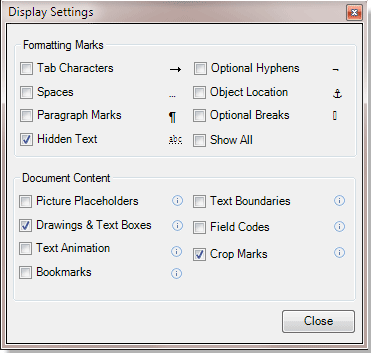 |
Visa / dölj styckemärken i dokumentet
Om du snabbt vill visa eller dölja styckemärkena i ditt dokument kan du snabbt visa eller dölja styckemärkena i dokumentet enligt följande:
1. Använd verktyget genom att klicka på Klicka Kutools Plus > Bildskärmsinställningar. Kontrollera Punktmärken alternativet i Bildskärmsinställningar dialogrutan som visas i skärmdumparna nedan och klicka Stänga knapp. Du kommer att se styckemärkena visas i ditt dokument som visas i nedanstående skärmdumpar.

Visa / dölj dold text i dokumentet
Om du snabbt vill visa eller dölja dolda data eller text i ditt dokument kan du snabbt visa eller dölja dolda data eller text i dokument enligt följande:
1. Använd verktyget genom att klicka på Klicka Kutools Plus > Bildskärmsinställningar. Kontrollera Dold text alternativet i Bildskärmsinställningar dialogrutan som visas i skärmdumparna nedan och klicka Stänga knapp. Du kommer att se den dolda texten eller data som visas i ditt dokument som visas i nedanstående skärmdumpar.

Visa / dölj fliktecken i dokumentet
Om du snabbt vill visa eller dölja fliktecken i ditt dokument kan du snabbt visa eller dölja fliktecken i dokument enligt följande:
1. Använd verktyget genom att klicka på Klicka Kutools Plus > Bildskärmsinställningar. Kontrollera Flikstecken alternativet i Bildskärmsinställningar dialogrutan som visas i skärmdumparna nedan och klicka Stänga knapp. Du ser fliktecknen som visas i ditt dokument som visas i skärmdumparna nedan.

Aktivera eller inaktivera fältkoder i dokumentet
Om du snabbt vill slå på eller av fältkoder i ditt dokument kan du snabbt slå på eller av fältkoder i dokumentet enligt följande:
1. Använd verktyget genom att klicka på Klicka Kutools Plus > Bildskärmsinställningar. Kontrollera Flikstecken alternativet i Bildskärmsinställningar dialogrutan som visas i skärmdumparna nedan och klicka Stänga knapp. Du kommer att se fältkoderna som visas i ditt dokument som visas i skärmdumparna nedan.

Bästa kontorsproduktivitetsverktyg
Kutools för Word - Höj din ordupplevelse med Over 100 Anmärkningsvärda funktioner!
🤖 Kutools AI Assistant: Förvandla ditt skrivande med AI - Generera innehåll / polsk text för tydlighets skull / Sammanfatta dokument / Fråga för information baserat på dokument, allt i Word
📘 Dokumentbehärskning: Dela sidor / Sammanfoga dokument / Exportera urval i olika format (PDF/TXT/DOC/HTML...) / Batchkonvertera till PDF / Exportera sidor som bilder / Skriv ut flera filer samtidigt...
✏ Innehållsredigering: Batch Hitta och ersätt över flera filer / Ändra storlek på alla bilder / Transponera tabellrader och kolumner / Konvertera tabell till text...
🧹 Enkel rengöring: Svep bort Extra utrymmen / Avsnitt bryter / Alla rubriker / Textrutor / Hyperlänkar / För fler borttagningsverktyg, gå till vår Ta bort gruppen...
➕ Kreativa inlägg: Föra in Tusen avskiljare / Kryssrutor / radio Knappar / QR-kod / Streckkod / Diagonal linjebord / Bildtext för ekvation / Bild Bildtext / Tabelltextning / Flera bilder / Upptäck mer i Infoga grupp...
🔍 Precisionsval: Precisera specifika sidor / Tabellerna / former / rubrikerna / Förbättra navigering med mer Välj funktioner...
⭐ Stjärnförbättringar: Navigera snabbt till vilken plats som helst / infoga repetitiv text automatiskt / växla sömlöst mellan dokumentfönster / 11 Konverteringsverktyg...
